1、第一步在win10系统上点击开始菜单,选择设置图标,进去Windows设置之后,点击网络和Internet,如下图所示:
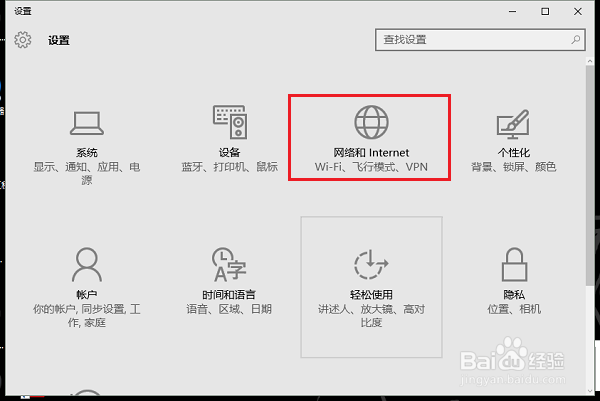
2、第二步进去网络和Internet之后,在WLAN界面,下滑找到管理WIFI设置,如下图所示:
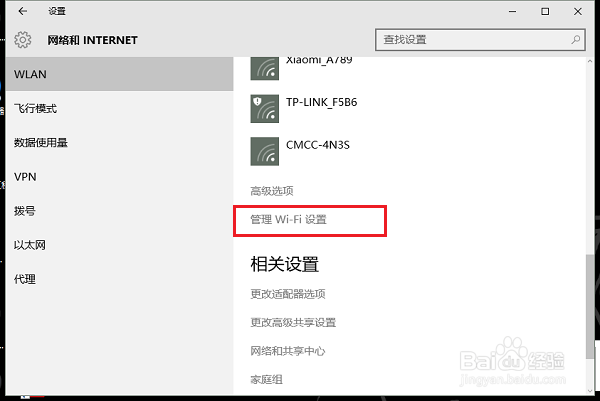
3、第三步进去管理WIFI设置之后,下滑找到要连接的wifi,如下图所示:

4、第四步点击要连接的wifi,选择忘记,如下图所示:
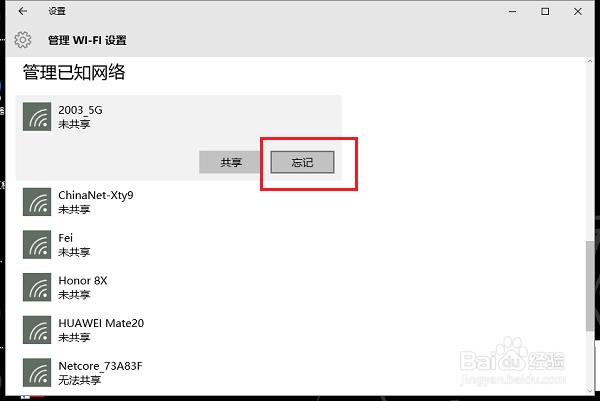
5、第五步忘记要连接的WiFi之后,返回电脑桌面,点击网络连接图标,找到刚刚忘记的wifi进行重新输入密码连接,如下图所示:
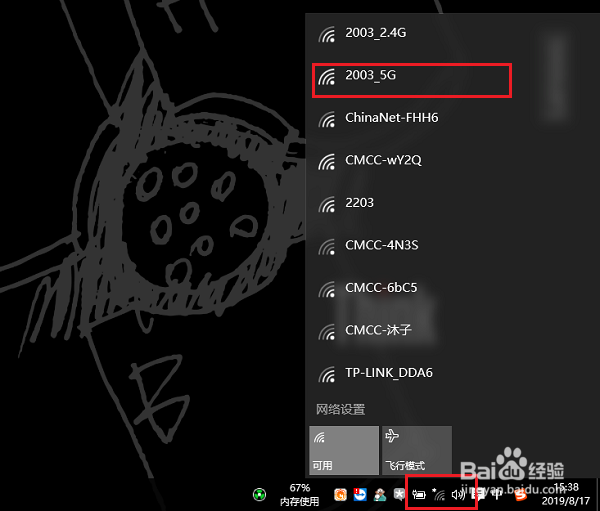
6、第六步重新连接之后,可以看到成功连接上网络,解决了电脑出现无法连接到网络的问题,如下图所示:

